PS画笔工具之自定义笔刷制作(31)
1、如图所示,我们在PS软件中打开一张蝴蝶的照片,之后我们点击箭头所指的选框工具,将这个蝴蝶进行框选。

2、如图所示,我们点击箭头所指的“编辑(E)”,在弹出的下拉列表菜单中,我们点击箭头所指的“定义画笔预设(B)...”。
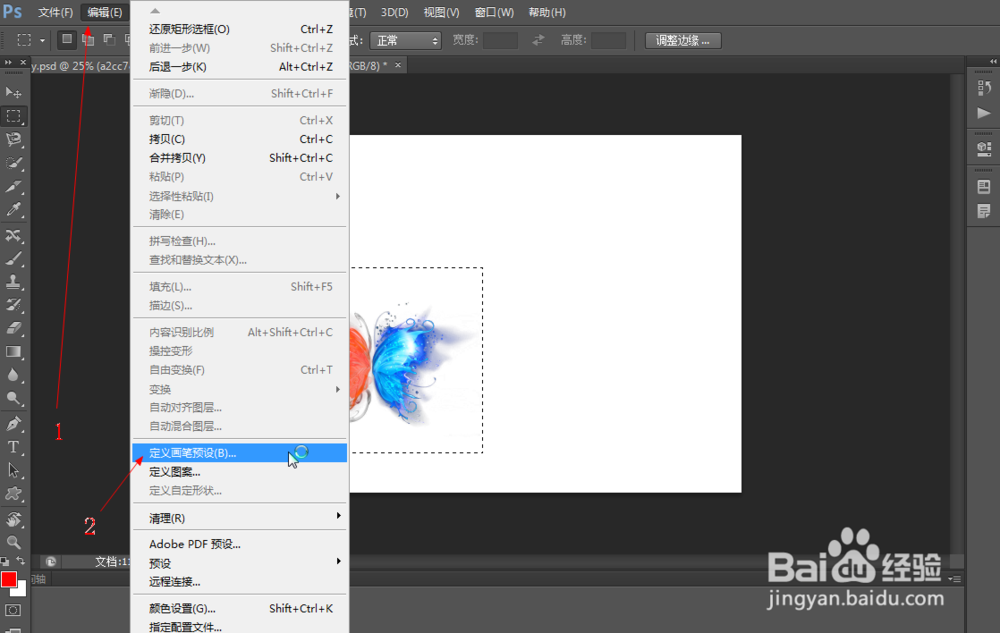
3、如图所示,在弹出的对话框中,我们将这个笔刷的名字输入为“蝴蝶”,之后我们点击“确定”按钮,就可以完成这个笔刷的定义了。然后这个笔刷就会被放到笔刷库中,以供后续的使用。

4、如图所示,我们现在在箭头所指的选区上面鼠标右击,在弹出的的下拉列表菜单中,我们点击箭头所指的“取消选择”,就可以取消这个选区了。
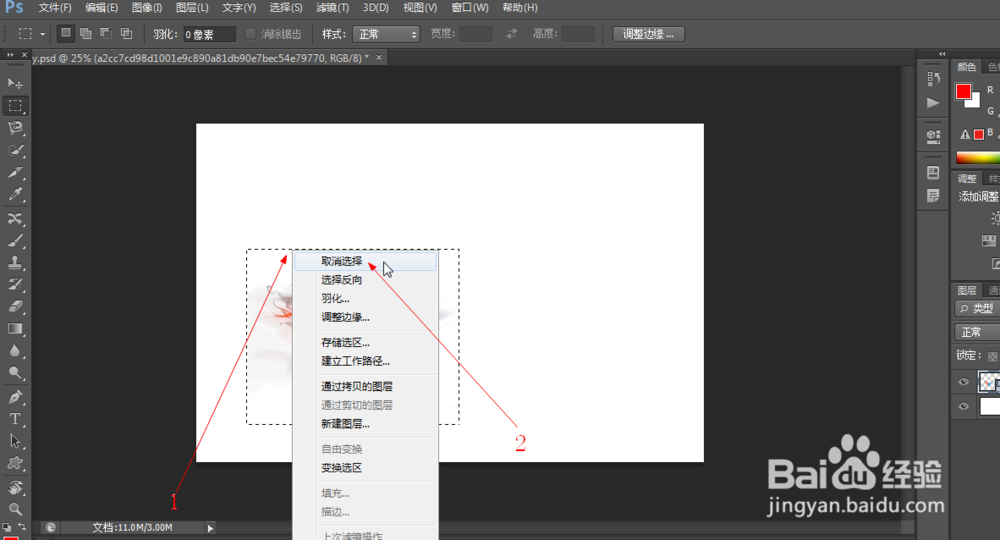
5、如图所示,我们现在点击箭头所指的画笔工具图标,来使用笔刷进行绘制。
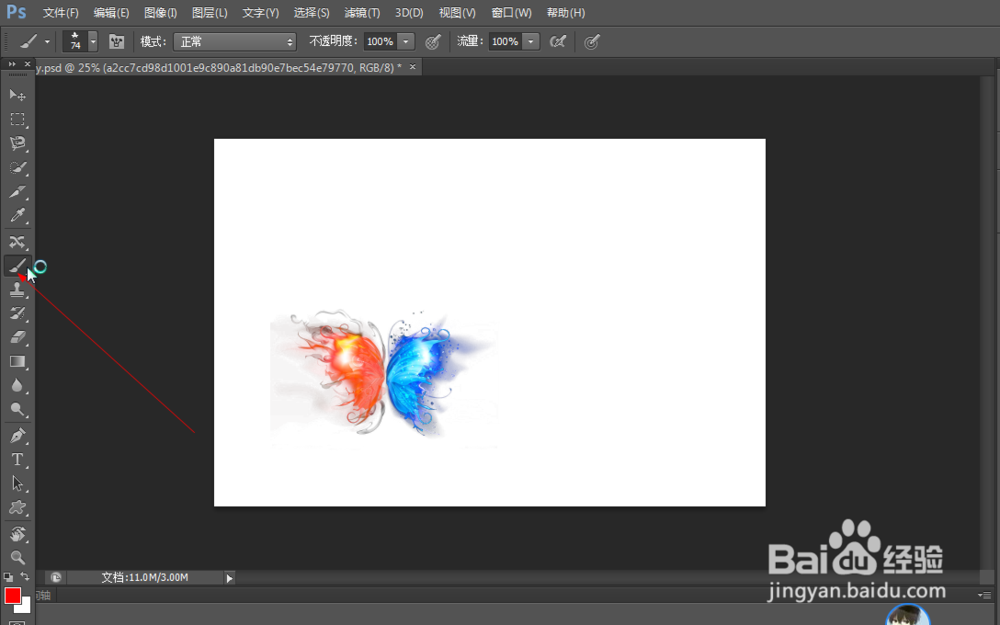
6、如图所示,我们在箭头所指的地方鼠标右击,在弹出的对话框中,我们找到并且点击我们自定义的蝴蝶的笔刷。

7、如图所示,我们直接在空白处点击一下,就可以快速的绘制出蝴蝶了。这个蝴蝶的颜色是由前景色决定的,所以这个蝴蝶是红色的。

8、如图所示,我们点击箭头所指的前景色,在弹出的拾色器对话框中,我们选择一个蓝色作为前景色,之后我们点击“确定”按钮就可以将这个前景色设置为蓝色了。
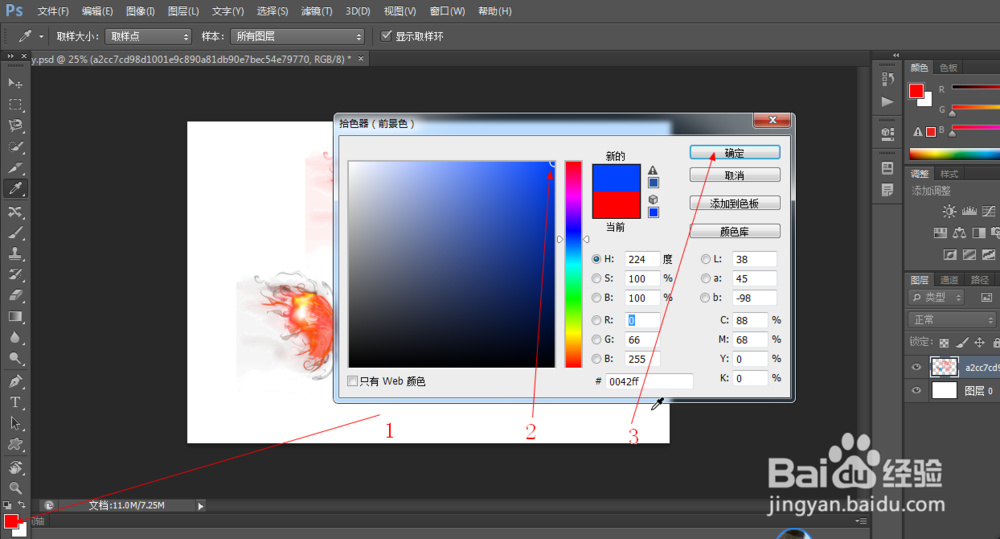
9、如图所示,我们再直接在空白处点击一下,就可以快速的绘制出蓝色的蝴蝶了。

